
Numéro et nom de rue avant le code postal avec Excel
Pour partager cette vidéo sur les réseaux sociaux ou sur un site, voici son url :
Sujets que vous pourriez aussi aimer :
L'adresse avant le code postal
Nous poursuivons la mise en pratique de la fonction Texte.Avant. Nous allons le voir, en embarquant une fonction de recherche dans son argument du délimiteur, elle est capable de déceler la présence d'une séquence remarquable, comme celle d'un code postal.
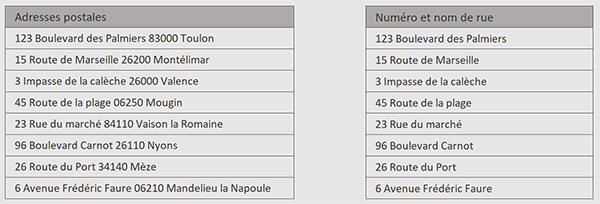
C'est ainsi, comme son nom l'indique et comme l'illustre la capture, à partir d'adresses postales complètes, que nous sommes capables d'isoler tout ce qui se trouve avant le CP, soit généralement le numéro et le nom de la rue.
Classeur Excel à télécharger
Pour développer cette solution, nous suggérons d'appuyer l'étude sur un classeur Excel offrant des adresses postales à analyser.
- Télécharger le classeur adresse-avant-cp.xlsx en cliquant sur ce lien,
- Double cliquer sur le fichier réceptionné pour l'ouvrir dans Excel,
- Puis, cliquer sur le bouton Activer la modification du bandeau de sécurité,
Déclencher le fractionnement
Avant de songer à déceler la présence de la séquence remarquable des cinq chiffres composant un code postal, nous devons enclencher la fonction de fractionnement sur la première adresse, en cellule B4.
- Cliquer sur la première case de la colonne d'extraction pour sélectionner la cellule E4,
- Taper le symbole égal (=) pour démarrer la construction de la formule,
- Inscrire la fonction pour prélever avant, suivie d'une parenthèse, soit : Texte.Avant(,
- Désigner la première adresse en cliquant sur la cellule B4,
- Puis, taper un point-virgule (;) pour passer dans l'argument du délimiteur,
C'est lui que nous devons déceler dans la chaîne. Et pour cela, nous devons la fractionner par fragments de cinq caractères, dans un traitement récursif consistant à tous les passer en revue.
- Inscrire la fonction de découpe, suivie d'une parenthèse, soit : Stxt(,
- Désigner de nouveau la première adresse en cliquant sur sa cellule B4,
- Puis, taper un point-virgule (;) pour passer dans l'argument de la position de l'analyse,
C'est cette analyse que nous devons enclencher sur le début de l'adresse et faire progresser sur ses caractères tant que la séquence des cinq chiffres n'est pas trouvée. Et pour cela, comme nous l'avons déjà fait par le passé, nous allons activer la recherche avec la fonction Equiv, sur un test logique.
- Inscrire la fonction de recherche, suivie d'une parenthèse, soit : Equiv(,
- Taper le booléen Vrai,
C'est ce booléen que nous devons recouper avec un test logique sur les séquences successives des cinq caractères à analyser. C'est la fonction EstNum qui permet de savoir si une chaîne est un nombre. Quand elle renverra vrai, elle indiquera que cette séquence a été trouvée. Nous pourrons alors exploiter la position décelée pour prélever ce qui est placé avant le code postal.
- Taper un point-virgule (;) pour passer dans l'argument du tableau de recherche,
- Inscrire la fonction de test numérique, suivie d'une parenthèse, soit : EstNum(,
- Inscrire la fonction de découpe, suivie d'une parenthèse, soit : Stxt(,
- Désigner une fois encore la première adresse en cliquant sur sa cellule B4,
- Puis, taper un point-virgule (;) pour passer dans l'argument de la position de départ,
- Construire la matrice suivante : LIGNE($1:$100),
- Taper un point-virgule (;) pour passer dans l'argument de la longueur de découpe,
- Puis, taper le chiffre 5,
- Fermer la parenthèse de la fonction Stxt,
- Forcer la conversion, soit : *1,
- Fermer la parenthèse de la fonction EstNum,
- Taper un point-virgule suivi du chiffre zéro, soit : ;0, pour une recherche exacte,
- Fermer la parenthèse de la fonction Equiv,
- Taper un point-virgule (;) pour passer dans l'argument de la longueur de découpe,
- Taper le chiffre 5 pour prélever sur cinq caractères,
- Fermer la parenthèse de la fonction Stxt,
- Fermer la parenthèse de la fonction Texte.Avant,
- Enfin, valider la formule par le raccourci clavier CTRL + Entrée,
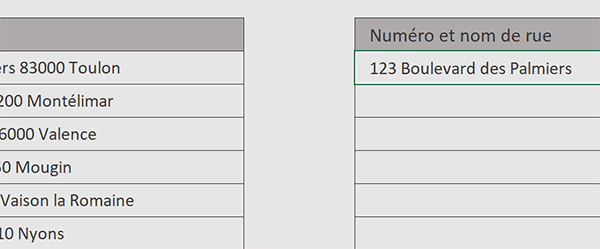
Comme vous pouvez l'apprécier, la première extraction est un succès. Le prélèvement s'arrête juste avant le code postal. Et si vous cliquez et glissez la poignée de la cellule E4 jusqu'en cellule E11, vous avez le plaisir de constater que ce sont toutes les découpes des adresses postales qui sont parfaitement exécutées.
























